 درون ریزی قالب وردپرس
درون ریزی قالب وردپرس
یکی از جالبترین امکاناتی که وردپرس دارد، امکان انتقال اطلاعات یا به عبارتی درون ریزی قالب وردپرس است. (فایل همان دمویی که در اختیارتان قرار میگیرد).
معمولا افراد زمانی از یک قالب خوششان میآید که همانگونه که دیدهاند بتوانند آن را پیادهسازی کنند. دقیقا مانند بخش قالب وردپرس در همیار وردپرس که افراد دموی قالب را مشاهده کرده و تمایل دارند وبسایتشان دقیقا مشابه چیزی که میبینند، ساخته شود. به نظر کار سختی است اما در عمل اصلا اینچنین نیست.
امروز میخواهیم درون ریزی قالب وردپرس را به کمک XML انجام دهیم. با ما همراه باشید…
درون ریزی قالب وردپرس
چرا به انتقال محتوا نیاز داریم؟
- گاهی سایتهایی را بصورت نمونه میسازیم و برای ایجاد کل سایت میتوانیم از محتوای سایتی دیگر استفاده کنیم.
- ممکن است قصد داشته باشیم تغییری را در سایتمان چک کنیم. میتوانیم از درون ریزی قالب وردپرس در لوکال هاست یا محیطهای تستی دیگر استفاده کنیم.
- تغییر در سایت ممکن است ما را دچار مشکل کند، به همین دلیل میتوانیم سایتی دیگر را داشته باشیم که به عنوان یک وبسایت تستی برای ما نقش پشتیبان را بازی کند.
- شاید بخواهیم سایت خود را به دامنه دیگری انتقال دهیم.
- ممکن است سیستمی دیگر داشته باشیم (مثل جوملا) و بخواهیم اطلاعات را بین دو سیستم مدیریت محتوا منتقل کنیم.
- با این کار میتوان محتوای بعضی از افزونهها را نیز منتقل کرد.
- و…
انتقال داده و درون ریزی قالب وردپرس به دو صورت رخ میدهد: برونبری، درونریزی که در این آموزش به آن میپردازیم.
چگونه اطلاعات سایت خود را برونبری کنیم؟
ما باید از سایت مبدا فایلی (با فرمت xml) را که شامل اطلاعات و اجازه نامه انتقال اطلاعات است دریافت کنیم.
ابتدا در پنل مدیریت وردپرس به ابزارها>برون بری میرویم.
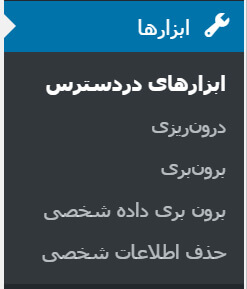
در اینجا هم میتوانیم انتخاب کنیم که چه محتوایی داریم. معمولا از گزینه هر محتوایی استفاده میکنیم تا نوشتهها، برگهها و … را برون بری کنیم. این نکنه هم مهم است که ممکن است محتوای بعضی از افزونهها و قالبها هم در اینجا قابل برونبری باشد که در این صورت باید آن افزونه یا قالب در سایت مقصد فعال باشد تا بتوانیم از محتوا در سایت مقصد استفاده کنیم.
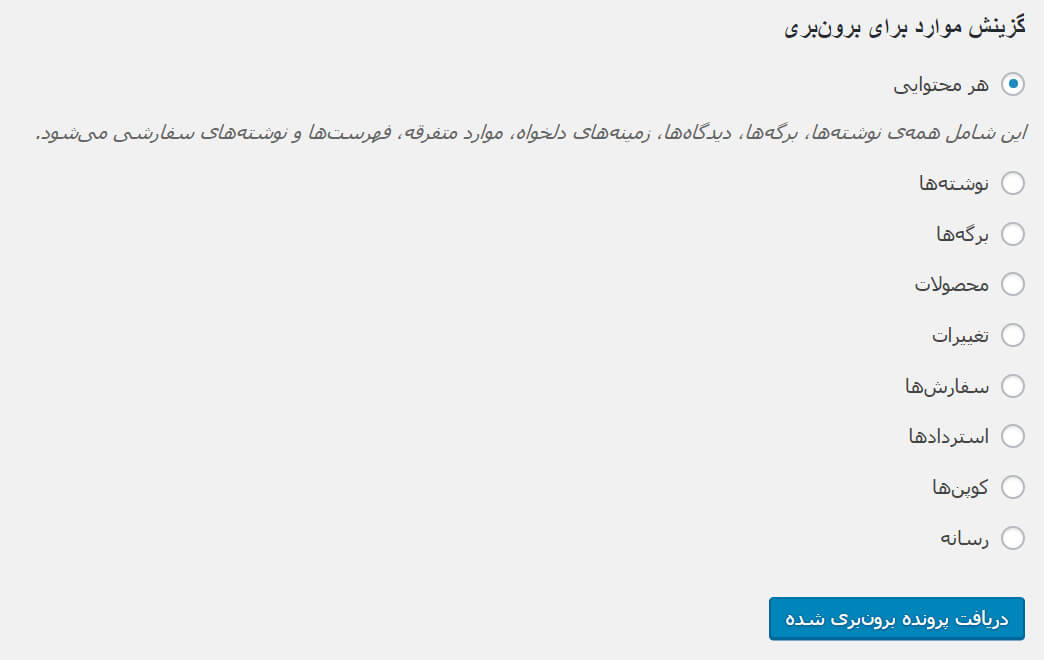
بعد از زدن دکمه دریافت پرونده برون بری شده یک فایل xml در رایانه شما ذخیره میشود.
چگونه اطلاعات را در سایت درون ریزی کنیم؟
برای درون ریزی قالب وردپرس، در سایت وردپرسی مقصد در پنل مدیریت وردپرس، ابزارها>درون ریزی را کلیک میکنیم. سپس انتخاب میکنیم که مبدا ما وردپرس بوده است.
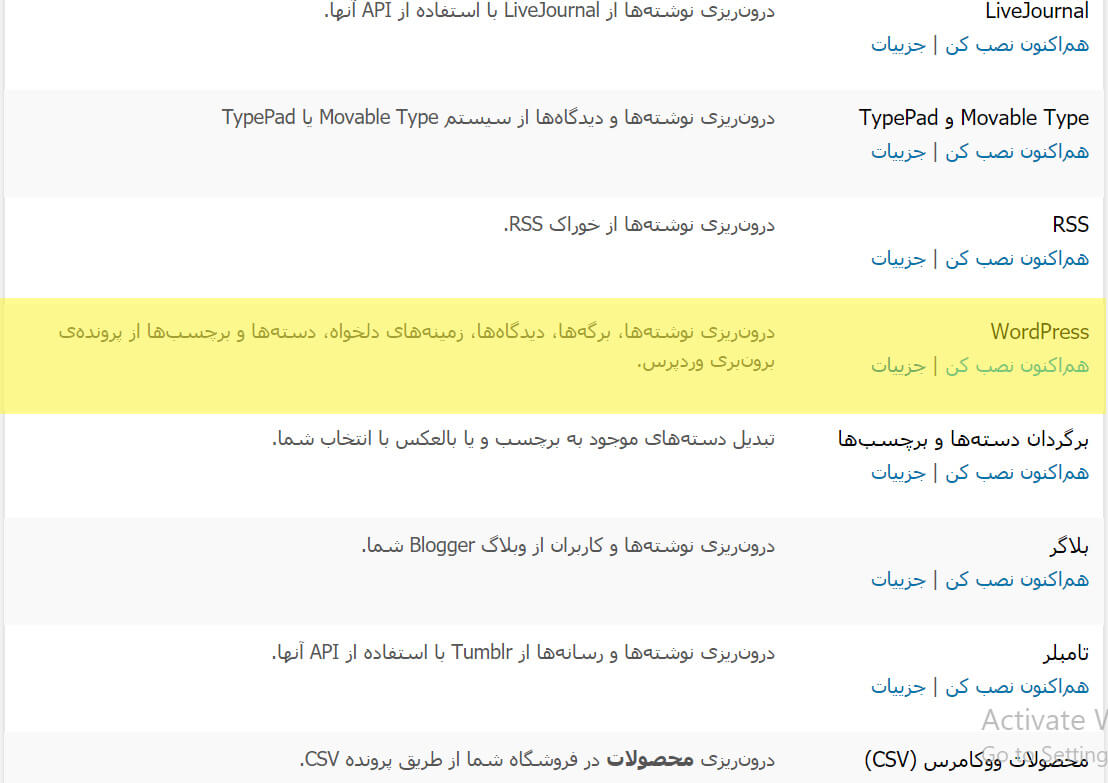
بعد باید افزونه ی WordPress Importer را نصب کنیم. پس روی گزینه هماکنون نصب کن کلیک میکنیم. پس از آن دکمه به صورت “اجرای درونریز” در میآید. روی آن کلیک کنید تا اجرا شود.

با انتخاب فایل دموی مورد نظر میتوانید اطلاعات قالب را درونریزی کنید.
هر نوشته در وردپرس نویسندهای دارد. در آخرین مرحله بین نویسندههای سایت مقصد میتوانید یکی را انتخاب کنید که نوشتهها به نام او در سایت جدید منتشر شوند و یا میتوانید همینجا یک کاربر حدید بسازید تا نوشتهها نام او را به عنوان نویسنده داشته باشند.
در ضمن با زدن تیک Download and import file attachments فایل های ضمیمه نوشتهها (یا هر محتوای انتقال یافته دیگر) هم به سایت جدید اضافه شوند.
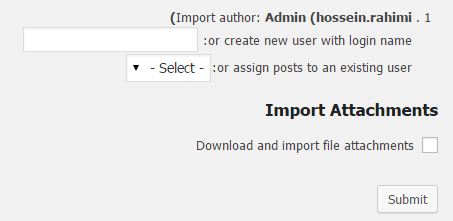
به همین راحتی!
درون ریزی قالب وردپرس راه مناسبی برای انتقال محتوای یک سایت به سایتی دیگر است و کار شما را برای این انتقالات راحت میسازد. اما بعضی از دوستان در هنگام درونریزی به مشکلاتی برخورد میکنند و به در دیدگاهها از ابراز ناراحتی کرده و اعلام میکنند که قالبهای شما اشکال دارد. به همین دلیل میخواهم در مورد خطاهای احتمالی و راهحل آنها برایتان بگویم.
عیبیابی درونریزی قالب وردپرس
در درون ریزی قالب وردپرس با تعدادی خطا مواجه میشویم:
- مشکل در هنگام بارگذاری نقشهای کاربری در دمو
- محدودیتهای سرور (حافظه php، اندازه فایل آپلودی)
- محدودیتهای وردپرس (حافظه php، اندازه فایل آپلودی)
- دسترسی به فایل htaccess. ،php.ini و wp-config.php
برای هر کدام از مشکلات بالا راهحلهایی ارائه شده که میتوانید با کمک آنها مشکل درون ریزی قالبها را برطرف کنید.
بررسی نسخه php و سایر ملزومات وردپرس
همه ما میدانیم که برای تنظیمات بخشهای مختلف وردپرس و نصب قالب و افزونه باید ملزوماتی را داشته باشیم. این ملزومات عبارتاست از:
- php نسخه 7.2 یا بیشتر
- MySQL نسخه 5.6 به بالا یا MariaDB نسخه 10.0 یا بیشتر
- پشتیبانی از HTTPS
تمامی اطلاعات بالا را میتوانید در سرور خود چک کنید و چنانچه اینگونه نبود به هاستینگ اطلاع دهید تا نسخه این گزینهها را افزایش دهد.
محدودیتهای سرور و وردپرس
رفع محدودیتهای سرور به دو صورت امکانپذیر است:
1- رفع محدودیتها در محیط هاست: برخی از سرورها به گونهای هستند که خودتان میتوانید در داخل هاست تغییرات را ایجاد کنید و محدودیتها را از بین ببرید. یعنی این دسترسی برای شما به عنوان صاحب سایت وجود دارد.
2- رفع محدودیتها به کمک قطعه کدها: چنانچه با روش اول نتوانستید کاری کنید میتوانید قطعه کدهایی را در فایلهای اساسی و مهم در هاست وارد کنید تا مشکل و محدودیتها برطرف شود. فقط یادتان باشد قبل از هر کاری نسخه پشتیبان تهیه کنید.
wp-config.php:
define('WP_MEMORY_LIMIT', '96M');
define( 'WP_MAX_MEMORY_LIMIT', '256M' );
php.ini:
; Increase maximum post size
post_max_size = 64M
; Increase execution time
max_execution_time = 300
memory_limit = 99M
upload_max_filesize = 64M
htaccess.:
php_value memory_limit 256M
php_value upload_max_filesize 256M
php_value post_max_size 256M
php_value max_execution_time 300
php_value max_input_time 300
function.php:
@ini_set( 'upload_max_size' , '64M' );
@ini_set( 'post_max_size', '64M');
@ini_set( 'max_execution_time', '300' );
نتیجه گیری
با انجام این موارد باید تمامی محدودیتها از بین برود و مشکلات درون ریزی قالب وردپرس رفع شود. همچنین برای درون ریزی ابزارکها میتوانید از افزونه Widget Importer & Exporter در وردپرس استفاده کنید.
نکته مهم: یادتان باشد، بعضی از قالبها دارای افزونههایی برای تکمیل خود هستند. قبل از انجام مراحل درونریزی اول افزونهها را فعال کنید.
امیدوارم نتیجه خوبی از این مقاله آموزشی بگیرید و بتوانید از این پس به راحتی وبسایت خود را بسازید. چنانچه روش دیگری میشناسید، حتما دوستان خود را از بخش دیدگاهها باخبر سازید.





محمد طاهر رحمانی 1 سال عضو همیار وردپرس
سلام ببخشید
اگر می شه درون ریزی افزونه هم بگید
هادی حیدری 2 سال عضو همیار وردپرس
خیلی خوب بود و به راحتی کارم انجام شد تشکر از آموزش خوبتون
محسن ذبیحی 4 سال عضو همیار وردپرس
سلام. واسه من این ارور رو می ده:
این به نظر نمیرسد که یک پرونده WXR باشد، نگارش WXR نامعتبر/فراموش شده است
علت چیه؟
پرهام کاوسی 4 سال عضو همیار وردپرس
دلیل این ارورها موقع ایمپورت چیه؟
کدها رو هم اضافه کردم
Failed to import product_visibility exclude-from-catalog
Failed to import product_visibility exclude-from-search
Failed to import product_type external
Failed to import product_visibility featured
Failed to import product_type grouped
Failed to import product_visibility outofstock
Failed to import product_visibility rated-1
Failed to import product_visibility rated-2
Failed to import product_visibility rated-3
Failed to import product_visibility rated-4
Failed to import product_visibility rated-5
Failed to import product_type simple
Failed to import product_type variable
Failed to import product_cat بدون دستهبندی
bahareh koohestani 12 سال عضو همیار وردپرس
سلام
خطای “failed” معمولاً به خاطر یکی از دو مورد زیر اتفاق میافتد:
الف) کاستوم پست تایپی وجود ندارد (custom post types)
فعال کردن تم: مطمئن شوید قالبی که انتخاب کردید فعالشده باشد.
یکبار دیگر تم تان را چک کنید: مطمئن شوید قالب تان دارای کاستوم پست تایپ و تاکسونومی (taxonomy) است.
ب) خطا “Failed to import Media” که در تصویر بالا هم مشاهده میکنید بدین معنا است که وردپرس نمیتواند تصاویر را دریافت کند. خب برای حل این مشکل چه باید کرد:
قبل از اینکه دمو را درونریزی کنید مطمئن شوید که تیک “download and import file attachments” را زده باشید.
این امکان وجود دارد تصاویر در سرور موجود نباشد. برای چک کردن این مورد فایل xml خود را بایک ویرایشگر بازکنید و سعی کنید یکی از لینکها را تست کنید و ببینید لینک آن در مرورگر شما باز میشود یا نه